Konfigurasi Routing Static di Cisco Packet Tracer
KONFIGURASI ROUTING STATIK DENGAN PACKET TRACER-Pada kesempatan kali ini saya akan mencoba membuat konfigurasi routing statik menggunakan cisco packet tracer, namun sebelum menuju ke tutorialnya, ada baiknya kamu tau dulu Apa Itu Routing Static? Serta Cara Kerja Dari Routing Static?
Pengertian Routing Static
Routing statik merupakan metode routing yang konfigurasinya dilakukan secara manual, administrator jaringan harus menyeting atau mengkonfigurasi router secara manual, atau menghapus rute statis jika terjadi perubahan topologi. karna itulah metode ini biasanya hanya dilakukan pada jaringan berskala kecil dan tidak diterapkan pada jaringan berskala besar. jaringan berskala besar umumnya menggunakan metoderouting dinamis.Cara Kerja Routing Statis
Terdapat 3 bagian cara kerja routing static, yaitu :- Administrator jaringan yang mengkonfigurasi router
- Router melakukan routing berdasarkan informasi dalam tabel routing
- Routing statis digunakan untuk melewatkan paket data
Seorang administrator harus mengkonfigurasi dan menginput perintah ip route secara manual untuk mengkonfigurasi router dengan metode routing statis.
Untuk Lebih Jelasnya silahkan kamu lihat pada panduan berikut :
Pada konfigurasi kali ini saya menggunakan ketentuan device dan ip sebagai berikut:
Device yang digunakan :
- 1 Router
- 2 Switch
- 4 Client
IP yang digunakan :
Kamu bisa mengganti ipnya sesuai keinginan dan kebutuhan kamu.
- 126.10.5.1 (F0/0) = IP Router
- 126.10.5.2 (F0) = IP PC-1
- 126.10.5.3 (F0) = IP PC-2
- 172.16.10.1 (F1/0) = IP ROUTER
- 172.16.10.2 (F0) = IP LAPTOP-1
- 172.16.10.3 (F0) = IP LAPTOP-2
1. Langkah pertama
susun dan tentukan ip dari device yang akan digunakan. Terlihat pada gambar dibawah, konfigurasi belum dilakukan karena kebel yang menghubungkan device belum berwarna hijau.
2. Langkah ke-2
Konfigurasi devicenya, kamu bisa memulai konfigurasi dari device yang mana saja. Disini saya memulainya dari router.
Dibawah ini merupakan Konfigurasi Router Statatic
Konfigurasi ROUTER (CLI)
Caranya yaitu klik ROUTER > masuk tab CLI > lalu konfigurasi Routernya seperti berikut.
--- System Configuration Dialog ---
Continue with configuration dialog? [yes/no]: n
Press RETURN to get started!
Router>en (enable)
Router#conf t (configurasi terminal)
Enter configuration commands, one per line. End with CNTL/Z.
Router(config)#int f0/0 (interface fastethenet 0/0)
Router(config-if)#ip add 126.10.5.1 255.255.255.248 (ip address)
Router(config-if)#no shut (no shutdown)
Router(config-if)#
%LINK-5-CHANGED: Interface FastEthernet0/0, changed state to up
%LINEPROTO-5-UPDOWN: Line protocol on Interface FastEthernet0/0, changed state to up
Router(config-if)#ex (exit)
Router(config)#int f1/0 (interface fastethenet 1/0)
Router(config-if)#ip add 172.16.10.1 255.255.255.248 (ip address)
Router(config-if)#no shut (no shutdown)
Router(config-if)#
%LINK-5-CHANGED: Interface FastEthernet1/0, changed state to up
%LINEPROTO-5-UPDOWN: Line protocol on Interface FastEthernet1/0, changed state to up
Router(config-if)#ex (exit)
Router(config)#
Konfigurasi CLIENT
Caranya yaitu klik CLIENT (PC/Laptop) > masuk tab DESKTOP > klik IP Configuration > lalu konfigurasi IPnya seperti berikut.
Lakukan konfigurasi client lainnaya sepertia diatas, dengan memasukkan Ip yang telah ditentukan masing-masing.
3. Langkah ke-3.
Lakukan tes, Setelah konfigurasi selesai dilakukan, coba tes apakah semua device sudah terkoneksi dengan benar atau belum.
Tes ping, klik Client > masuk tab Desktop > ping Ip
a. Tes ping Client ke Router
b. Tes ping Client ke Client
Tes kirim paket, klik Add Simple PDU (p) > laku klik device yang akan mengirim dan menerima paket, jika berhasil maka hasilnya akan seperti berikut :
c. Tes kirim paket Client ke Router dan Client ke Client
Mudah bukan caranya, untuk lebih memahami Cara Setting Routing Static di Cisco Packet Tracer monggo dicoba. Semoga artikel yang saya posting kali ini dapat bermanfaat. Jika teman-tenam berkomentar atau hanya sekedar sharing mengenai artikel diatas, silahkan teman-teman berkomentar pada kolom komentar dibawah.
~Wasslamu’alaikum Wr. Wb~
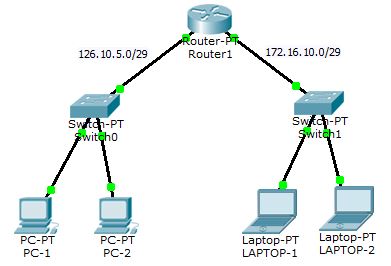


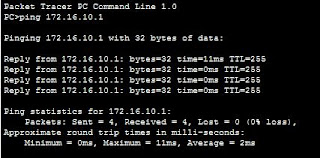


terimakasih untuk informasinya.
ReplyDeleteTerimakasih penjelasannya sangat bagus kunjungi juga
ReplyDeleteCara Install Xampp dan penggunaannya di
darsonoaja.blogspot.com
Terimakasih atas tutorialnya tentang Konfigurasi Static Routing di Packet Tracer, saya sangat terbantu untuk dapat menjelaskan kepada siswa, semoga ilmunya bermanfaat dan salam perkenalan dari saya.
ReplyDeleteTerimakasih bermanfaat artikel ini bang
ReplyDeleteTerima kasih penjelasannya, saya akhirnya paham
ReplyDeleteTerima kasih informasinya
ReplyDeleteJadi saya lebih mudah untuk praktek